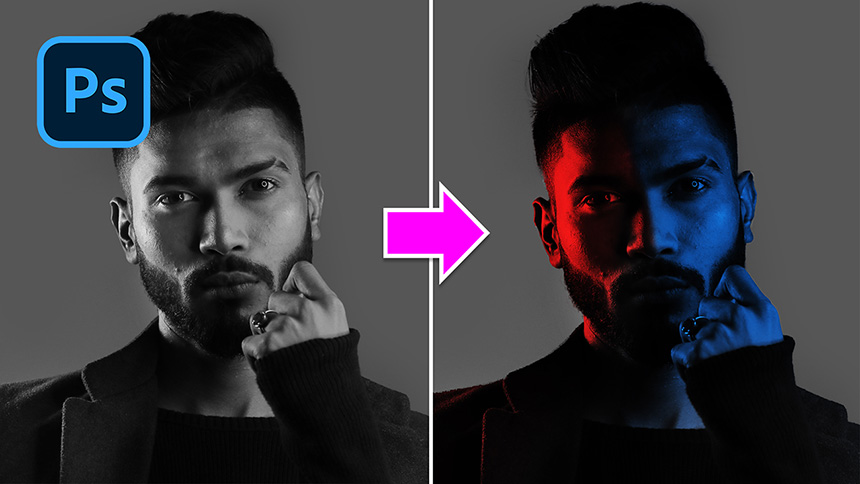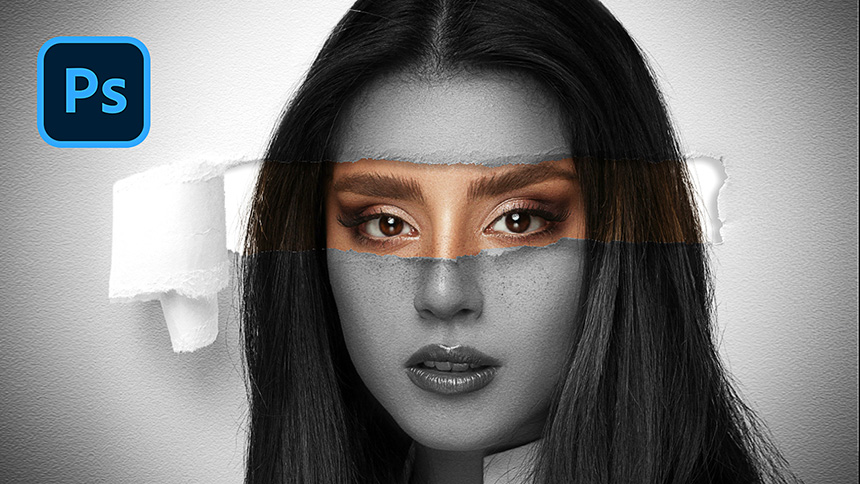Sản Phẩm Bán Chạy
Làm thế nào để biến một bức ảnh thành một bức tranh màu nước thực tế
Làm thế nào để biến một bức ảnh thành một bức tranh màu nước thực tế

Này này, trong hướng dẫn này, tôi sẽ chỉ cho bạn cách tạo một bức tranh màu nước thực tế từ ảnh chân dung, ảnh phong cảnh. Sau khi mở ảnh của bạn, hãy sao chép lớp nền bằng cách nhấn CTRL + J 2 lần. Tắt lớp trên cùng, trong lớp thứ hai, chúng ta sẽ làm mờ nó bằng cách vào Filter> Blur> Smart Blur Bán kính: 10 Ngưỡng: 30 Chất lượng cao Chế độ: Bình thường, sau đó xác nhận
Di chuyển trở lại lớp trên cùng và bật nó lên. Vào Filter> Filter Gallery> ở đây có rất nhiều bộ lọc, khi có thời gian hãy thử từng bộ lọc một để hiểu bộ lọc là gì. Trong trường hợp này, chúng tôi sẽ sử dụng bộ lọc Các cạnh phát sáng trong thư mục cách điệu. Sử dụng cài đặt như sau: Chiều rộng cạnh 1 Độ sáng cạnh 12 Độ mịn 14
Xóa tất cả các màu trong lớp này bằng CTRL + SHIFT + U cho Win hoặc CMD + SHIFT + U cho MAC
Sau đó, nhấn CTRL hoặc CMD + I để đảo ngược nó từ màu đen sang màu trắng.
Thay đổi nhân trong chế độ hòa trộn. Bây giờ, bức ảnh trông giống như bức tranh hơn Hãy giảm độ mờ xuống 80%
Nhân đôi lớp 1, nhấn CTRL + I để đảo ngược lớp này và thay đổi bình thường thành né tránh màu trong chế độ hòa trộn.
Chọn công cụ bàn chải (phím tắt B), chọn mũi tên nhỏ ở đây, sau đó nhấp vào biểu tượng bánh xe và chọn Bàn chải kế thừa. VÂNG
Mở thư mục cũ, sau đó là thư mục mặc định, cuộn xuống cho đến khi bạn tìm thấy "Bàn chải khô" Nhặt nó lên, giảm opacity xuống 10%, bây giờ chúng ta sẽ sử dụng brush này để vẽ trên layer này. Trong khi vẽ, bạn có thể tăng hoặc giảm kích thước bút vẽ bằng phím tắt trong dấu ngoặc vuông {} trên bàn phím.
Khi bạn hài lòng, nhấp chuột phải vào tài liệu để mở cửa sổ cọ vẽ, chúng ta sẽ thay đổi sang cọ vẽ khác, cuộn xuống và mở thư mục “wet media”, chọn cọ vẽ “watercolor texture surface”
Tăng độ mờ đục lên 50% và tô lại lớp này để thêm họa tiết màu nước cho nó.
Sau khi hoàn thành, thêm lớp mặt nạ vào lớp trên cùng, sử dụng công cụ tẩy để xóa hoặc ẩn các đường tối giống như các đường bút chì trong tài liệu.
Tạo lớp điều chỉnh độ rung, tăng nó lên 100 đến màu tăng độ Tạo một lớp mới, tô nó bằng màu xám bằng cách nhấn CTRL hoặc CMD + Delete. Đảm bảo đặt màu nền thành màu xám trước tiên. Thay đổi chế độ hòa trộn từ bình thường sang ghi tuyến tính.
Đi tới Filter> Filter Gallery> Open Texture folder và chọn Texturizer, bạn có thể chọn bất kỳ kết cấu nào bạn muốn, (Gạch, Vải bố, Vải hoặc Đá sa thạch). Giảm độ mờ đến mức bạn thấy phù hợp. Ổn thỏa! Thưởng thức bức tranh phong cảnh mới của bạn. Nếu bạn cho rằng video này hữu ích, hãy nhấn like, subscribe và bấm chuông cho mọi video hướng dẫn sau này. Hẹn gặp lại sau! 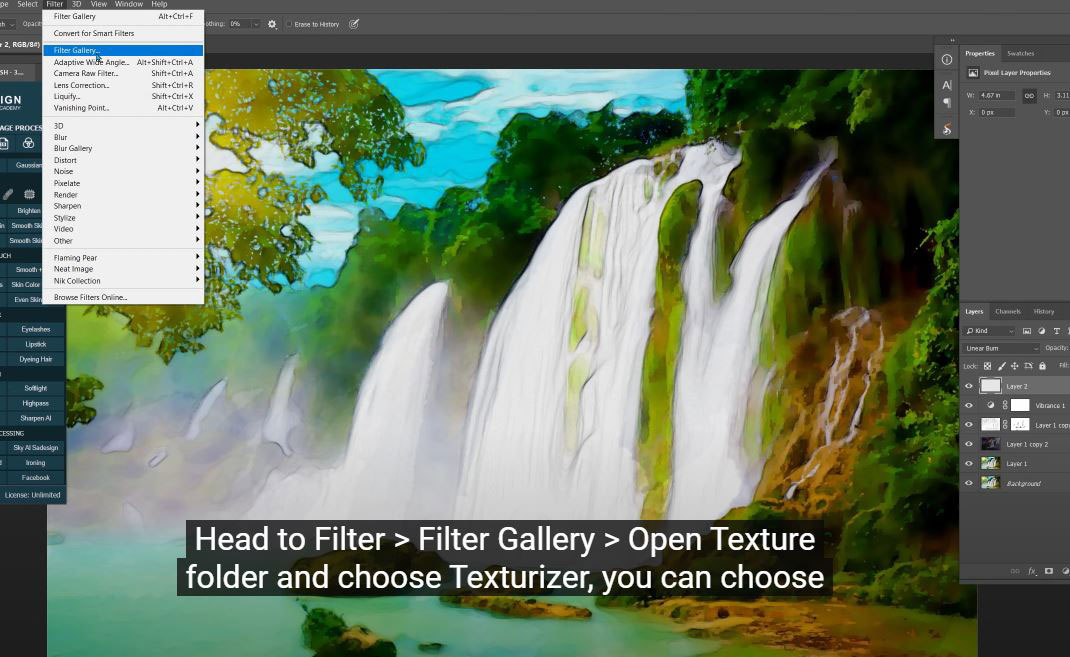
ĐĂNG KÝ HỌC PHOTOSHOP (CƠ BẢN đến NÂNG CAO) MIỄN PHÍ
Bộ công cụ xử lý ảnh Photoshop chuyên nghiệp
DOWNLOAD:
✅ SADESIGN PANEL ENGLISH: https://sadesignretouching.com/retouching/
✅ SADESIGN PANEL VIET NAM: https://www.retouching.vn/
-----------------------------------------------------------------------------
🏡 Công Ty TNHH Sadesign cung cấp PHẦN MỀM BẢN QUYỀN GIÁ RẺ chất lượng số 1 Việt Nam: Panel Retouch, Adobe Photoshop Full App, Capcut Pro, Canva Pro, Google Drive, Office 365, Retouch4me, Windows 10&11 Pro, Youtube Premium, Spotify Premium, Zoom Pro, Netflix, VieOn, ELSA Speak, ChatGPT, Gemini Advanced, CaptureOne, Freepik, Pikbest, PNGtree,...
🎯 Sản phẩm chính hãng, bảo hành Full thời gian, cài đặt miễn phí, hỗ trợ tận tình chu đáo!
.jpg)
Thông tin liên hệ cài đặt và hỗ trợ
![]()
Công Ty TNHH Phần Mềm SADESIGN
📞 Hotline/Zalo: 0868 33 9999
🌍 Website: https://sadesign.vn


















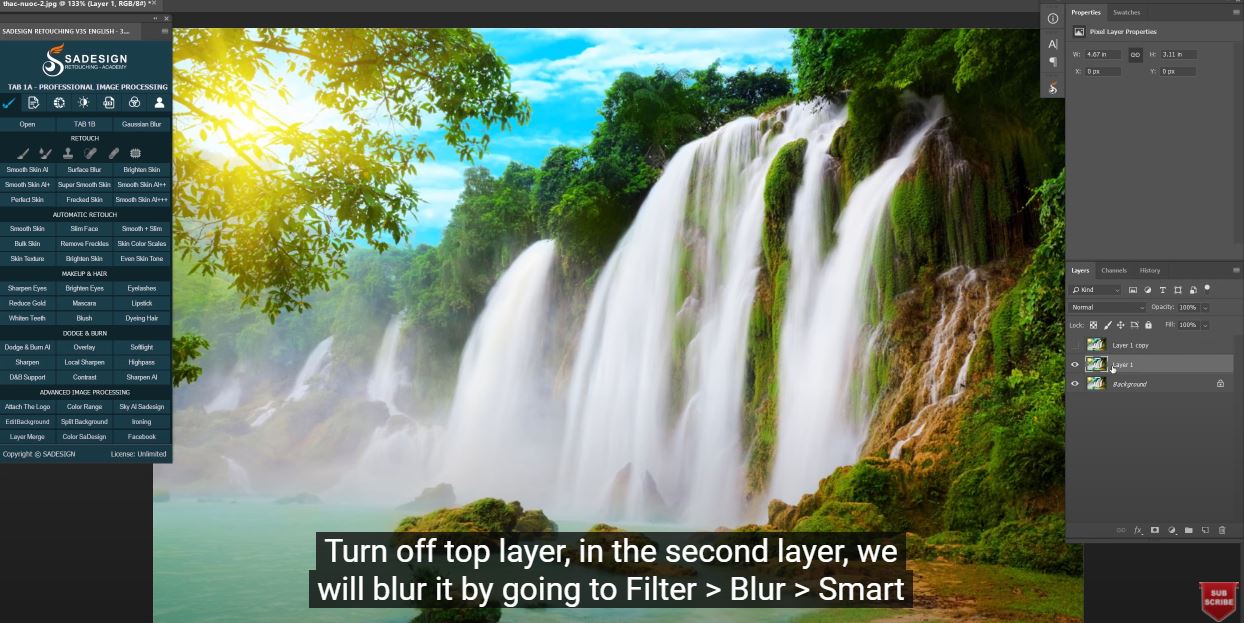
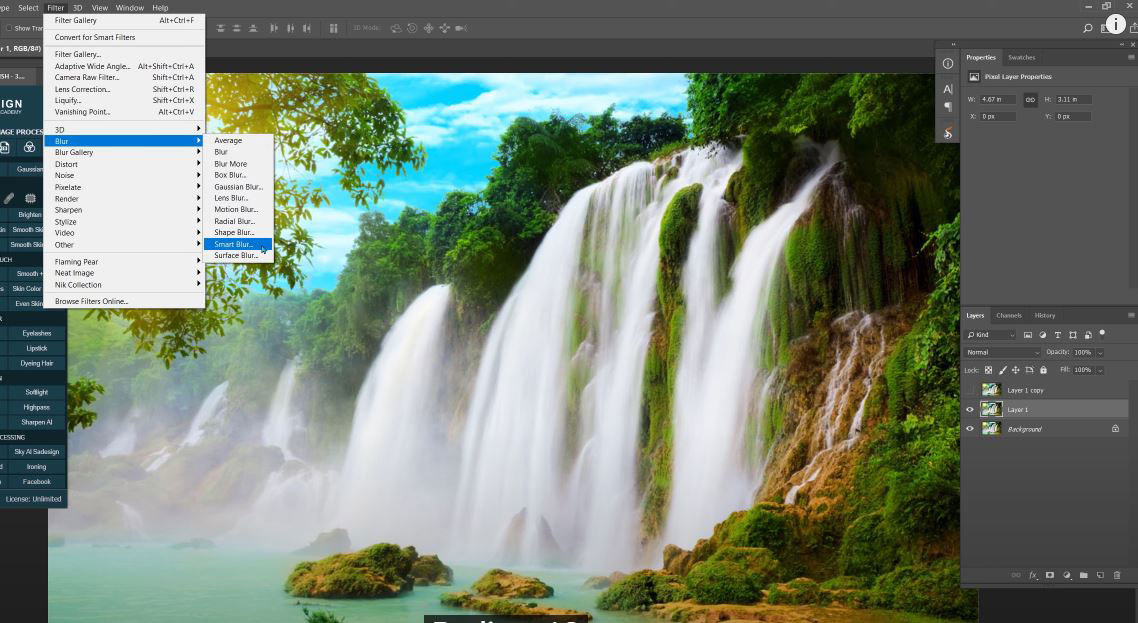
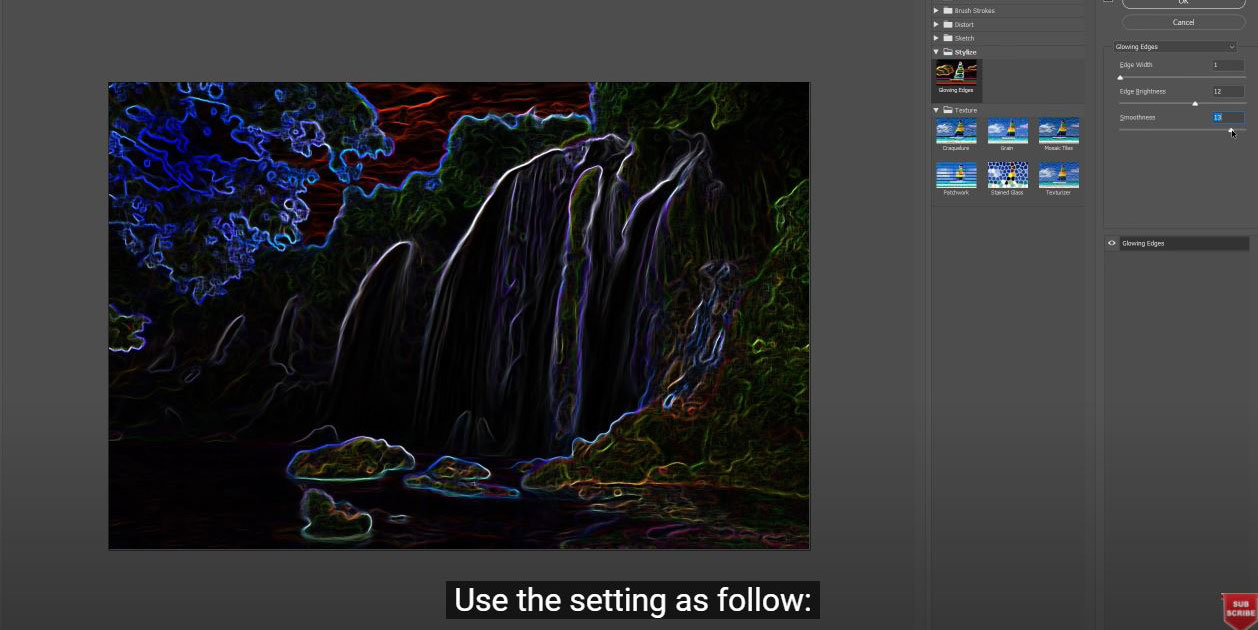
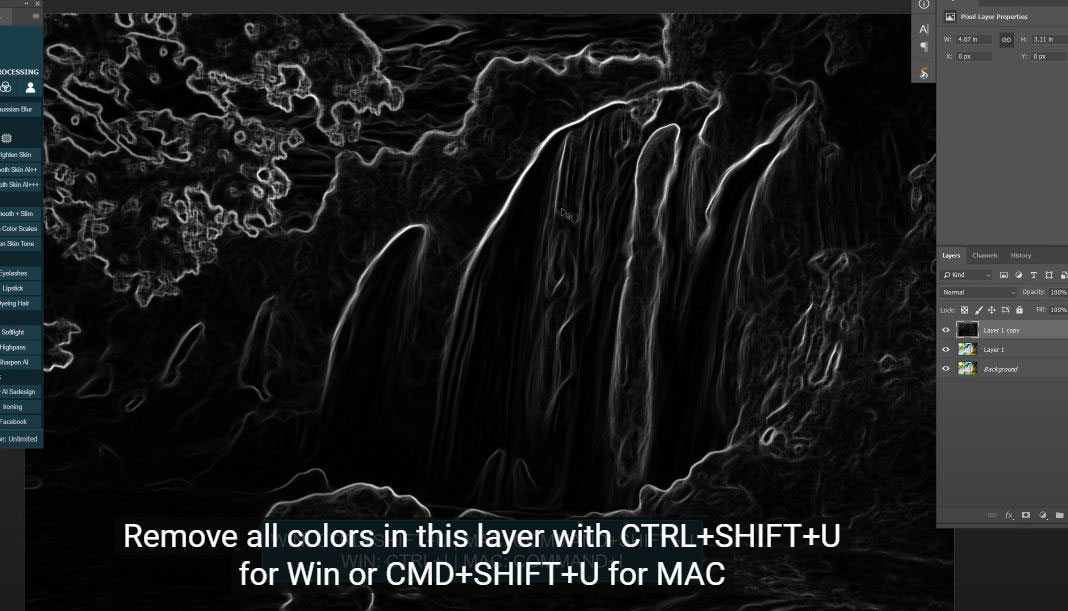
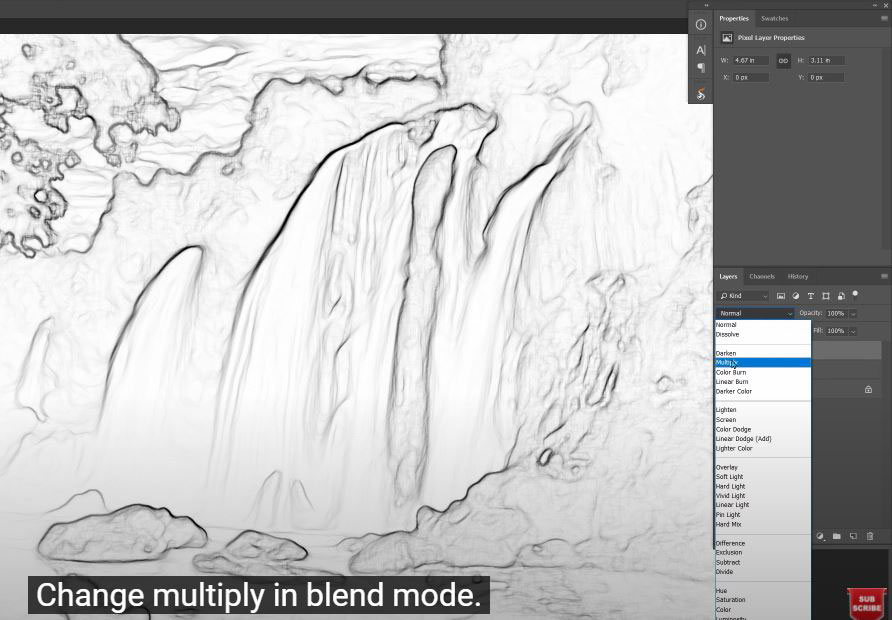
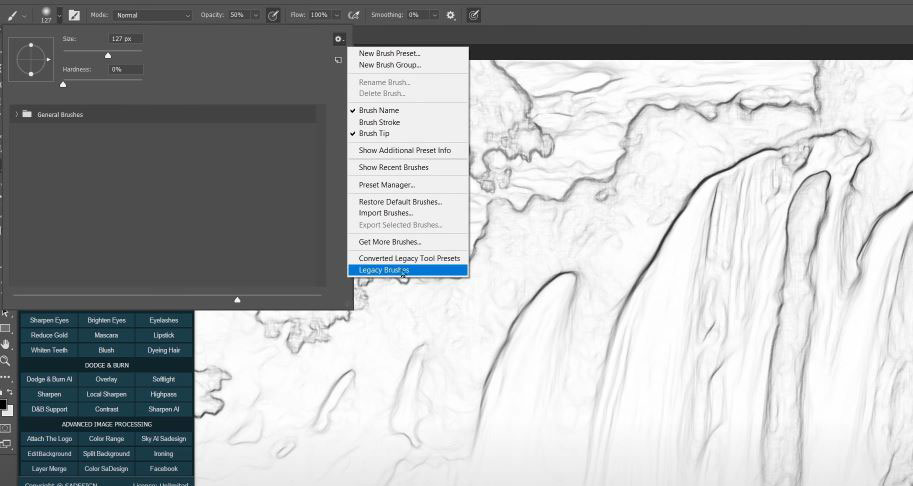
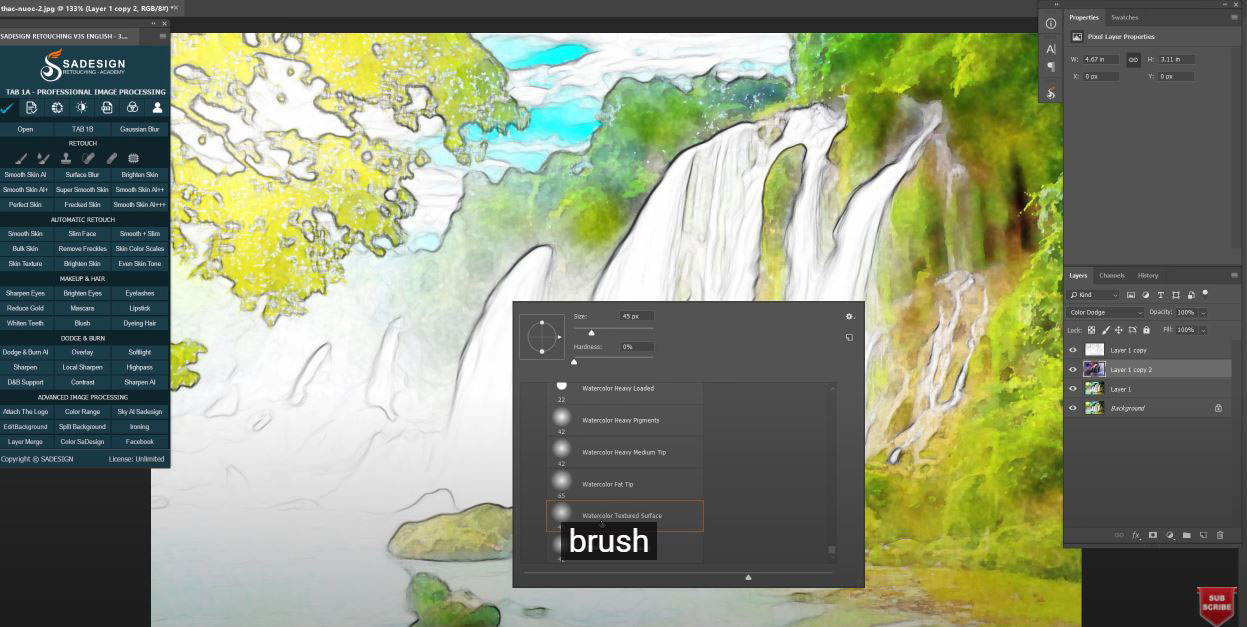
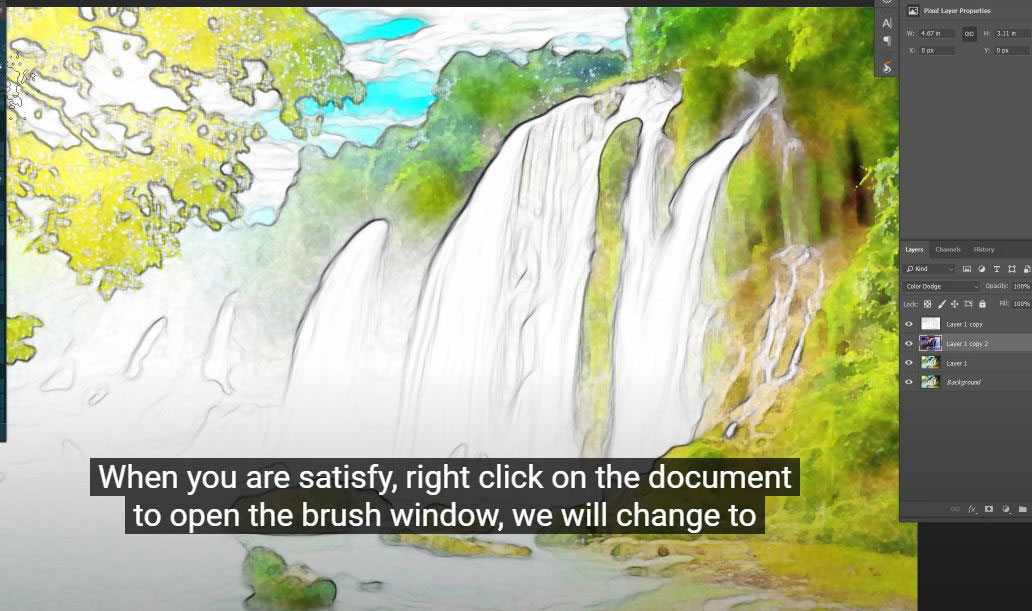
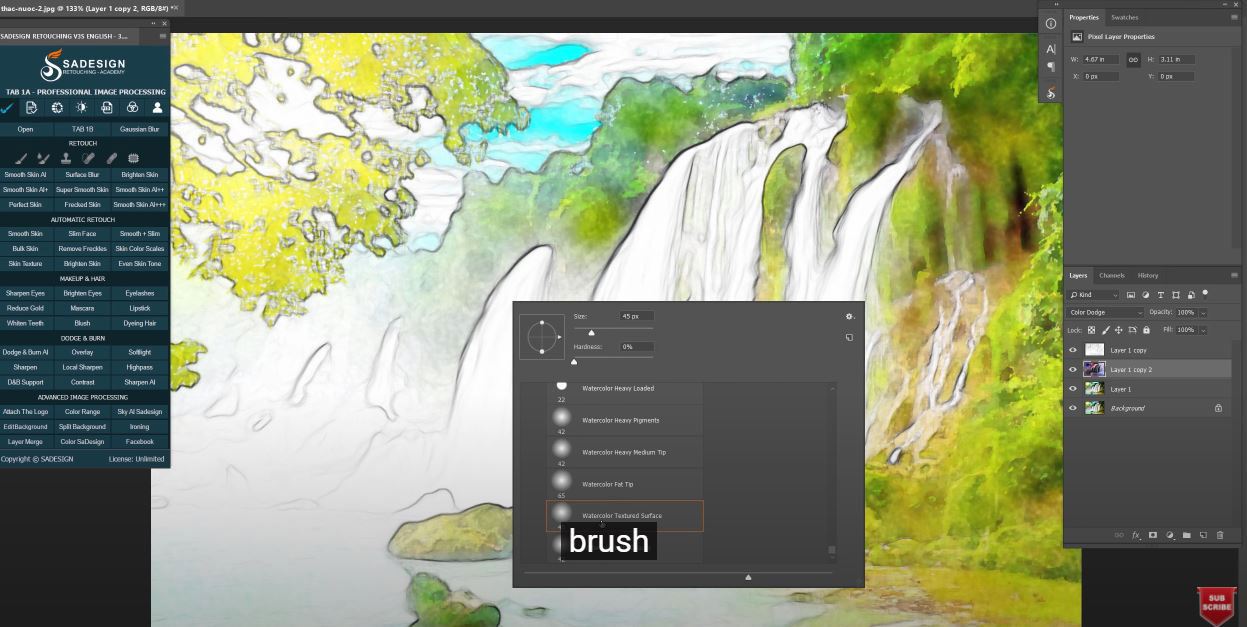
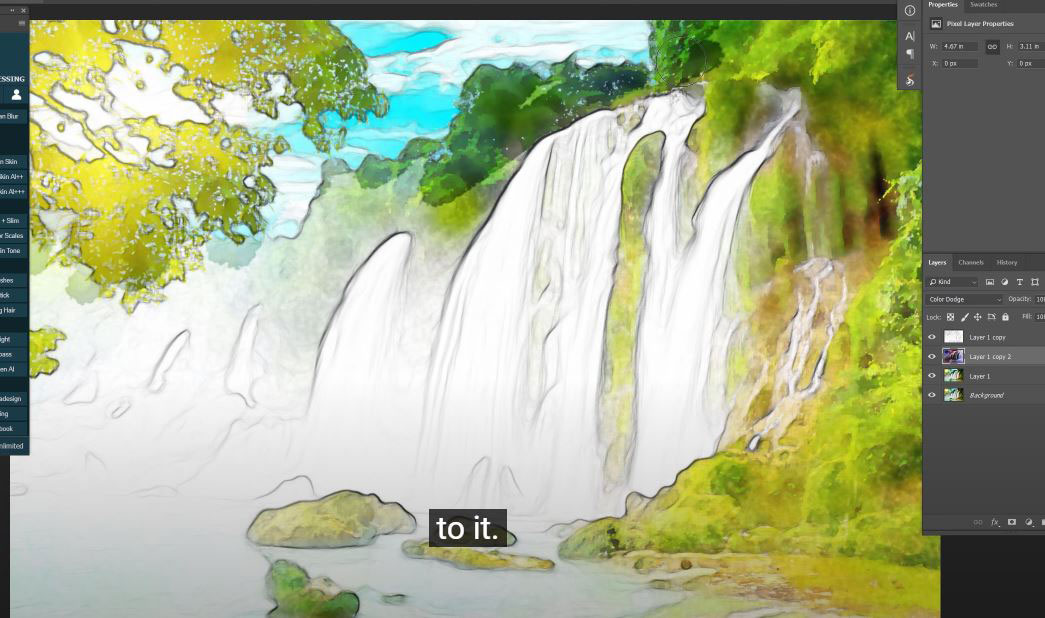
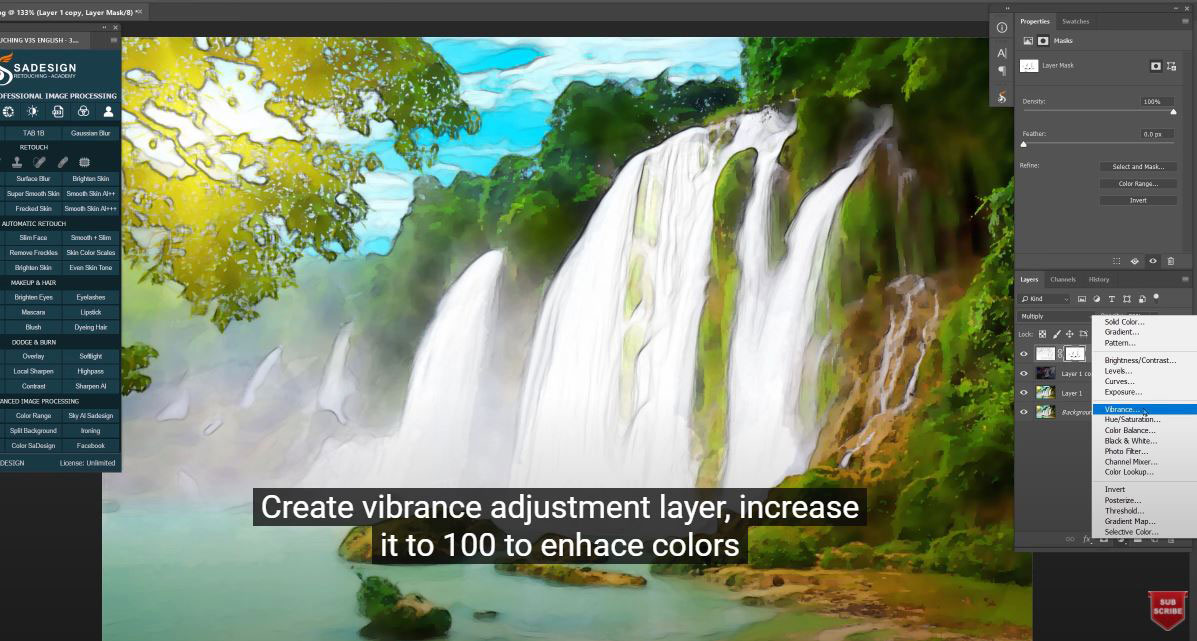
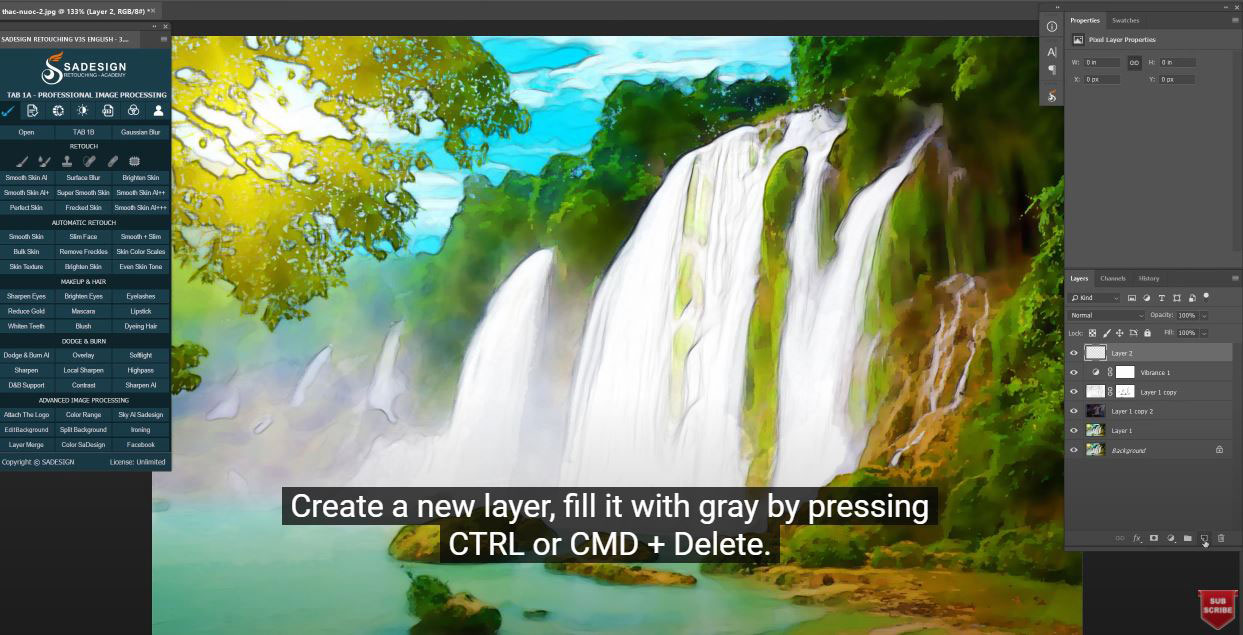
.png)
.jpg)
.png)